-
スマホ活用・便利機能
画面に触れずに操作できる方法がSiri以外にもあります…!
- 秋葉原店 2024年1月24日 2025年10月28日 秋葉原店店長 須山よしのり

フリーハンドでiPhoneの操作を!

手が汚れてる…
手が離せない…
布団から手を出したくない…
読書しているけど、ページ送りのために毎回腕を動かしたくない… 等など
そんなときの不便を解決出来るのがiPhone/iPadに搭載されている機能の 音声コントロール です!
目次
音声コントロールとは?
音声コントロールの設定方法
音声コントロールの使い方
まとめ
音声コントロールとは?

正直、音声コントロールってなに?と思われる方が多いと思います。
音声コントロールは2022年3月にアップデートされたIOS15.4から日本語バージョンが導入された機能で、iPhoneとiPadで使用可能となっています。
その機能としては、音声コントロールがONになっている間に声だけの指示で画面に触れずに端末が操作できる機能です。
簡単に言うと、コマンドを覚える必要があるけれど自分で動きの設定ができる、簡易的なSiri…といった感じです。
今までSiriでは出来なかった、痒い所に手が届く動作が出来るようになります。
一番オススメなのが、料理中のWebページの移動や読書時です…!
Siriには読み上げてくれる機能は搭載されていますが、Webページの移動を操作してくれません。
そのため、料理中手が汚れている時などに今見えているレシピの下にある次の欄が見たい…!と思っても、汚れたまま画面を押すか、一度手を洗って画面を押すか、動画のレシピを探すか(動画だと止めるのも画面タップが必要に…)、誰かに動かしてもらうか…となります。
音声コントロールは、その誰かになってくれる 有能な機能です。
音声コントロールの設定方法
音声コントロールは初期設定が必要となります。
まずは初期設定をしてみましょう!
今回は、{Google Chromeで見ているWedページを下に移動させる}ことを音声コントロールで動かせるようにしてみたいと思います。
①設定アプリから、アクセシビリティを選択。
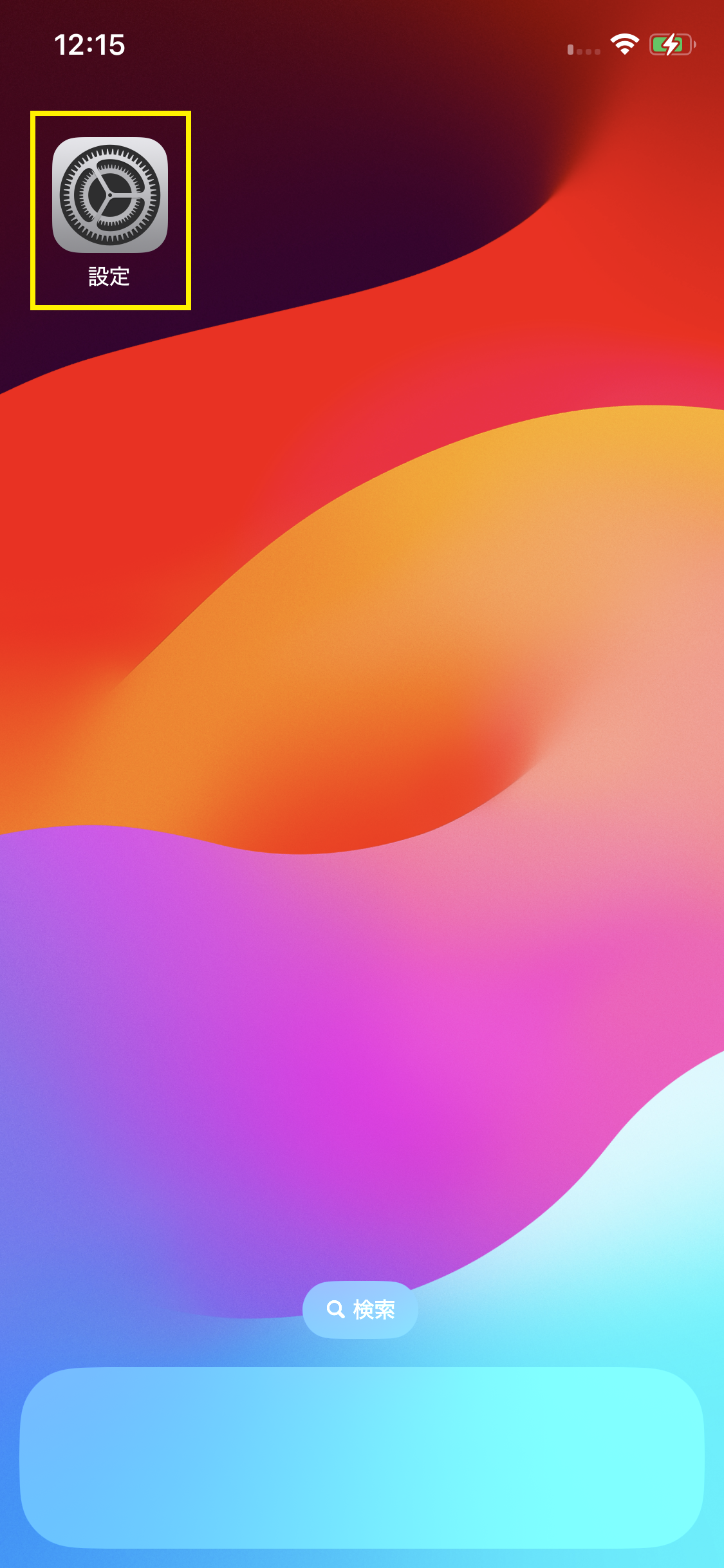
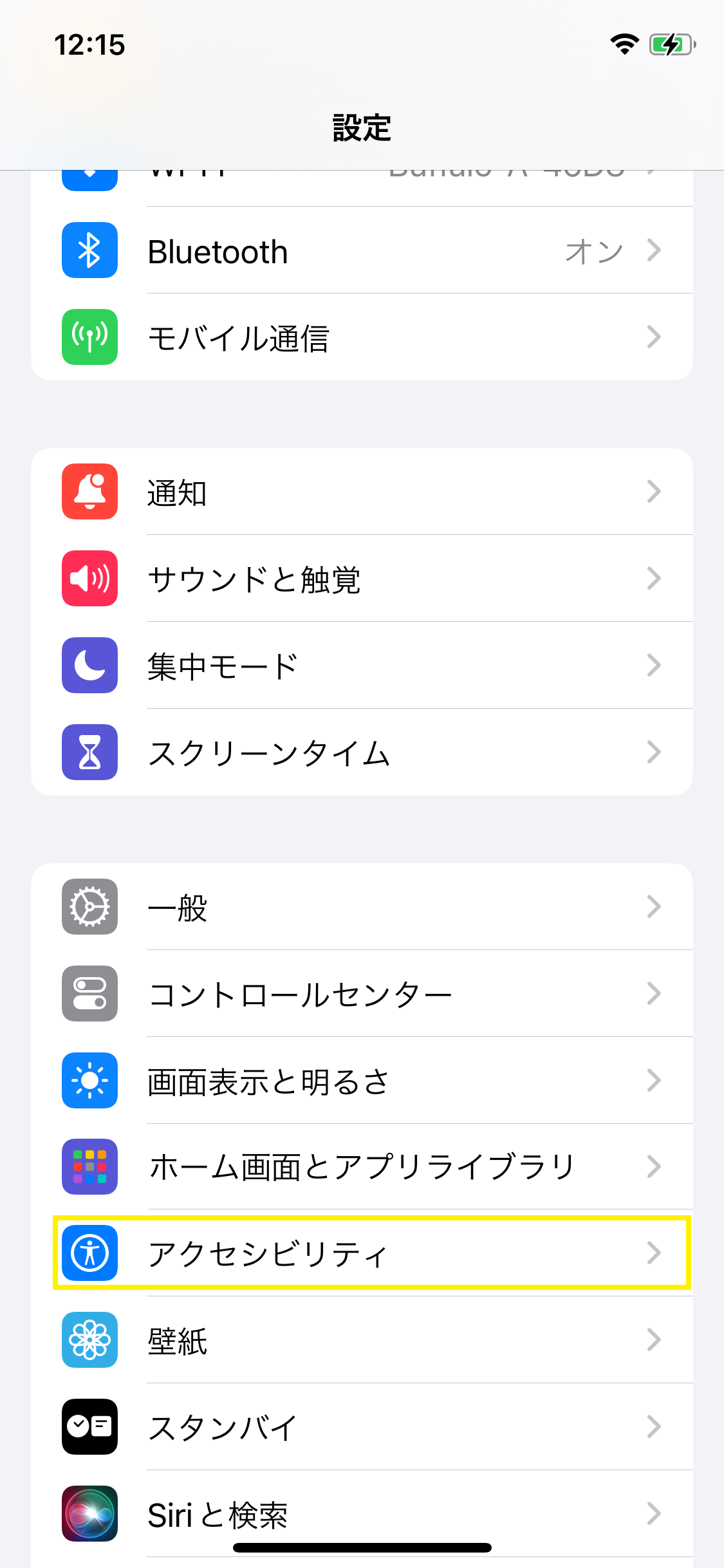
②音声コントロール→初回のみ説明文が出るので、下の使用言語を選択(今回は日本語です)し続けるを押す。
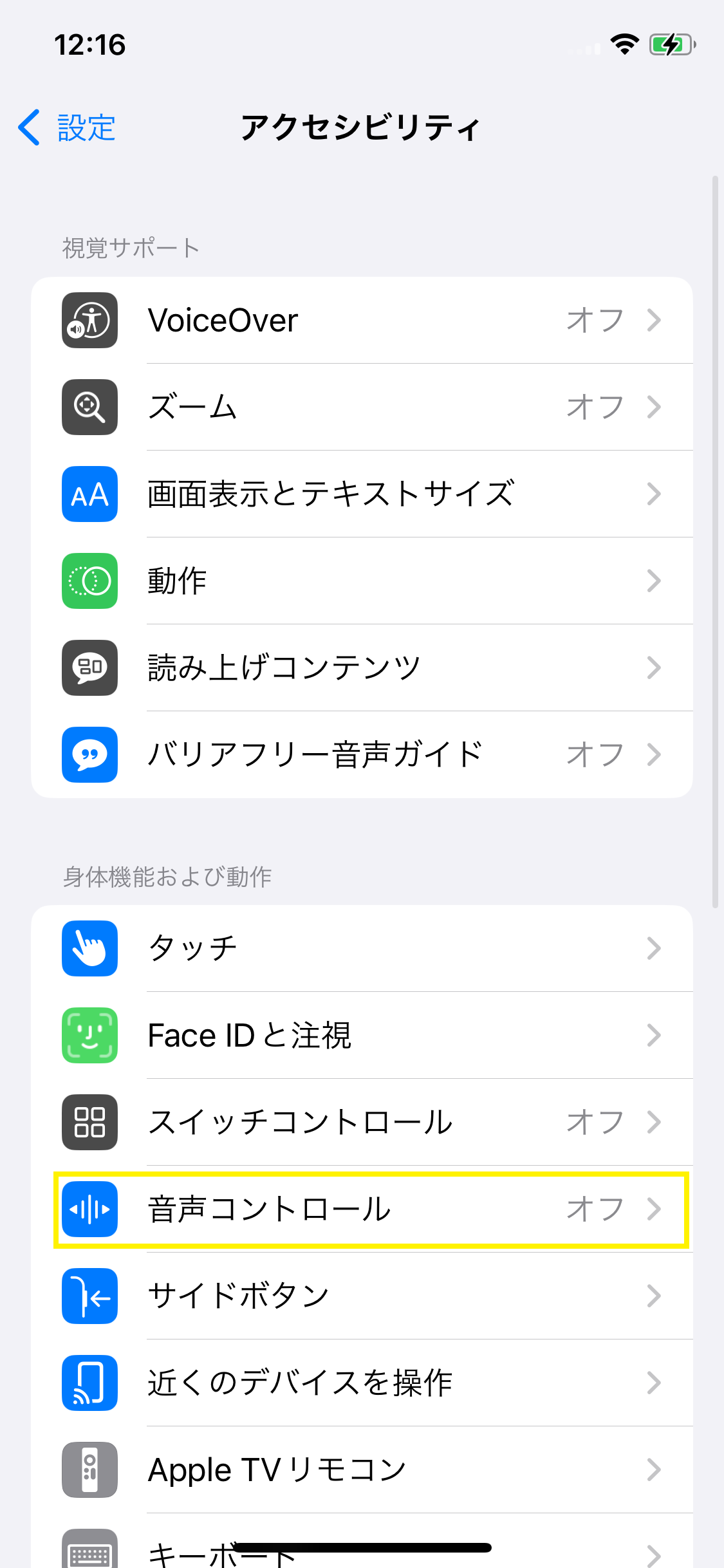
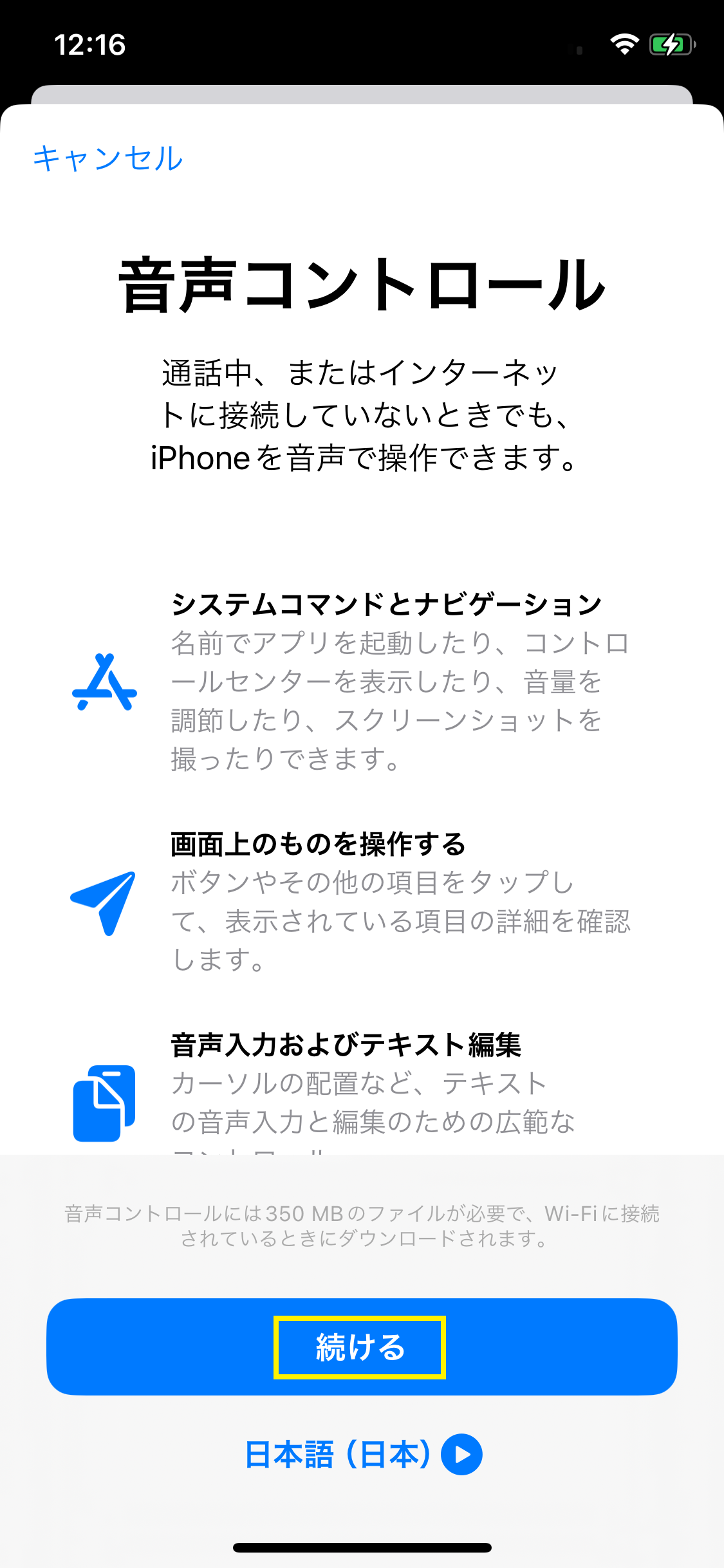
③初回使用時のみ音声コントロールを動かくためのダウンロードが始まります。
ダウンロード中…◯%完了。残り◯分…の表示が消えたら、音声コントロールの設定が出来るようになります。
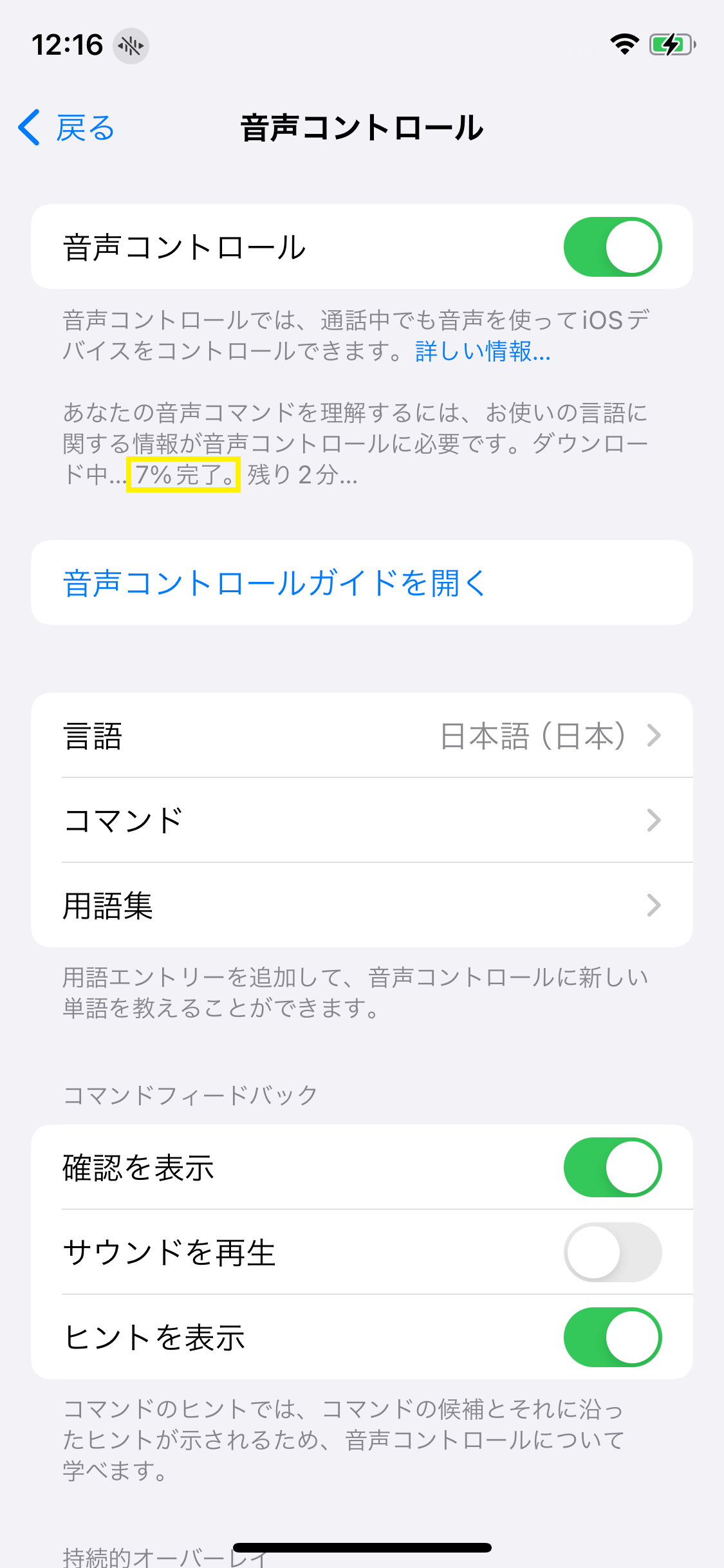
④コマンドを選択→(下にいくつか並んでいるのはApple側が設定してある変更不可のコマンドです)
今回したいことは下の欄に無かったため、新規コマンドを作成を選択。
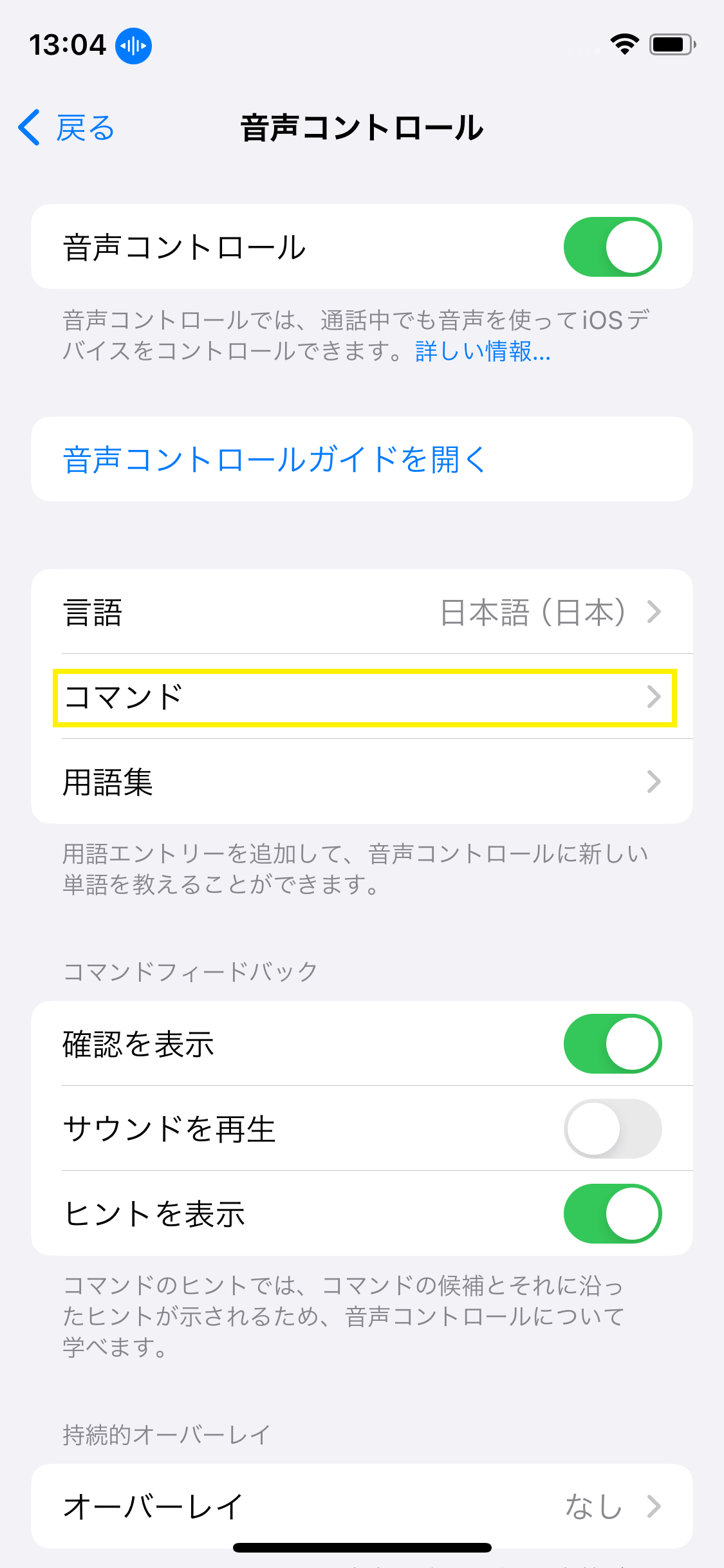

⑤語句・アクション・アプリの選択ができるので、今回したいことである{Google ChromeでみているWedページを下に移動させる}ために、コマンドの箇所に下のページと入力します。
音声入力コマンドは、④のページにあったApple側が設定している変更不可のコマンドと被っていたり、短すぎると登録が出来ないので要注意です。
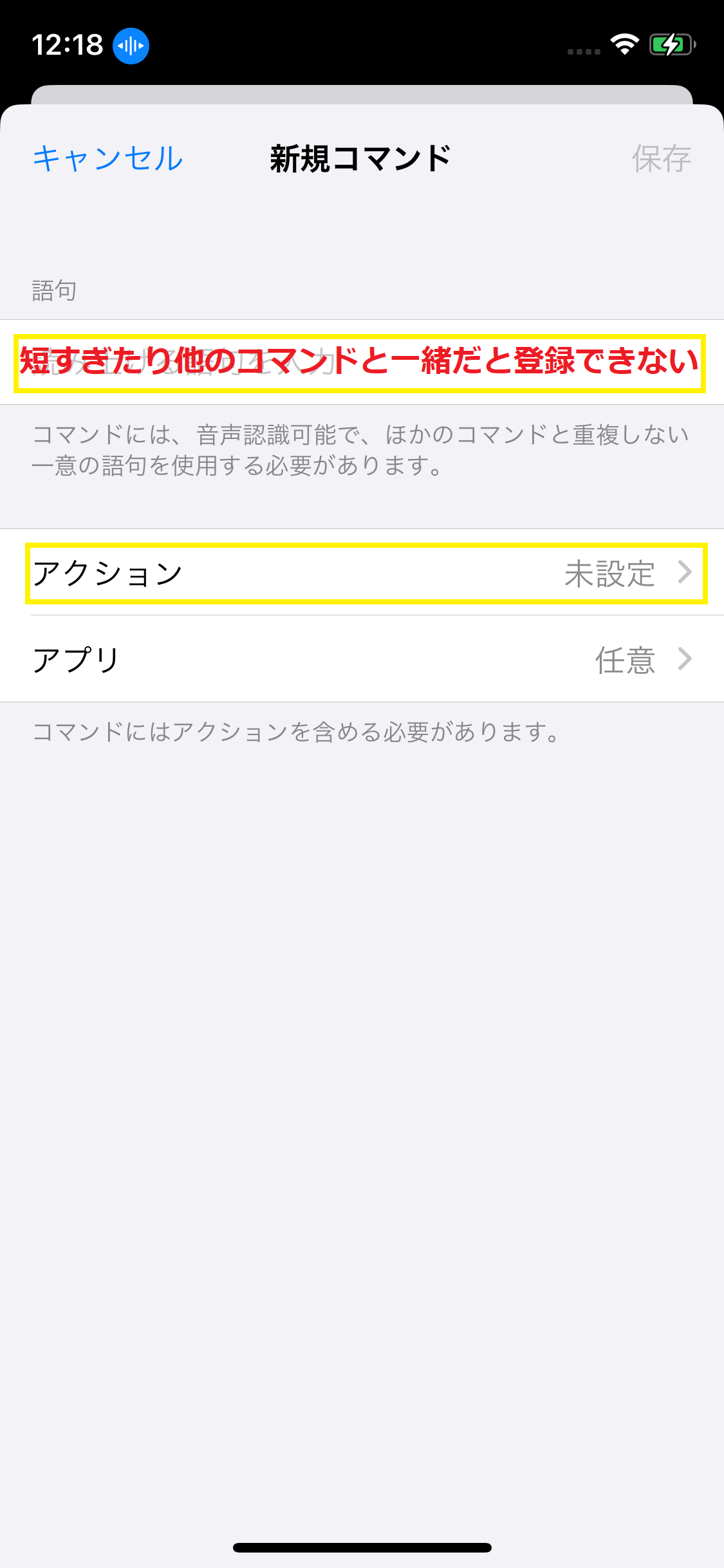
⑥音声コントロールの際に動かして欲しい動きを登録するために、カスタムジェスチャを実行を選択。
新規ジェスチャの黄色の枠の中が設定できる範囲なので、動かして欲しい動きを指でなぞります。
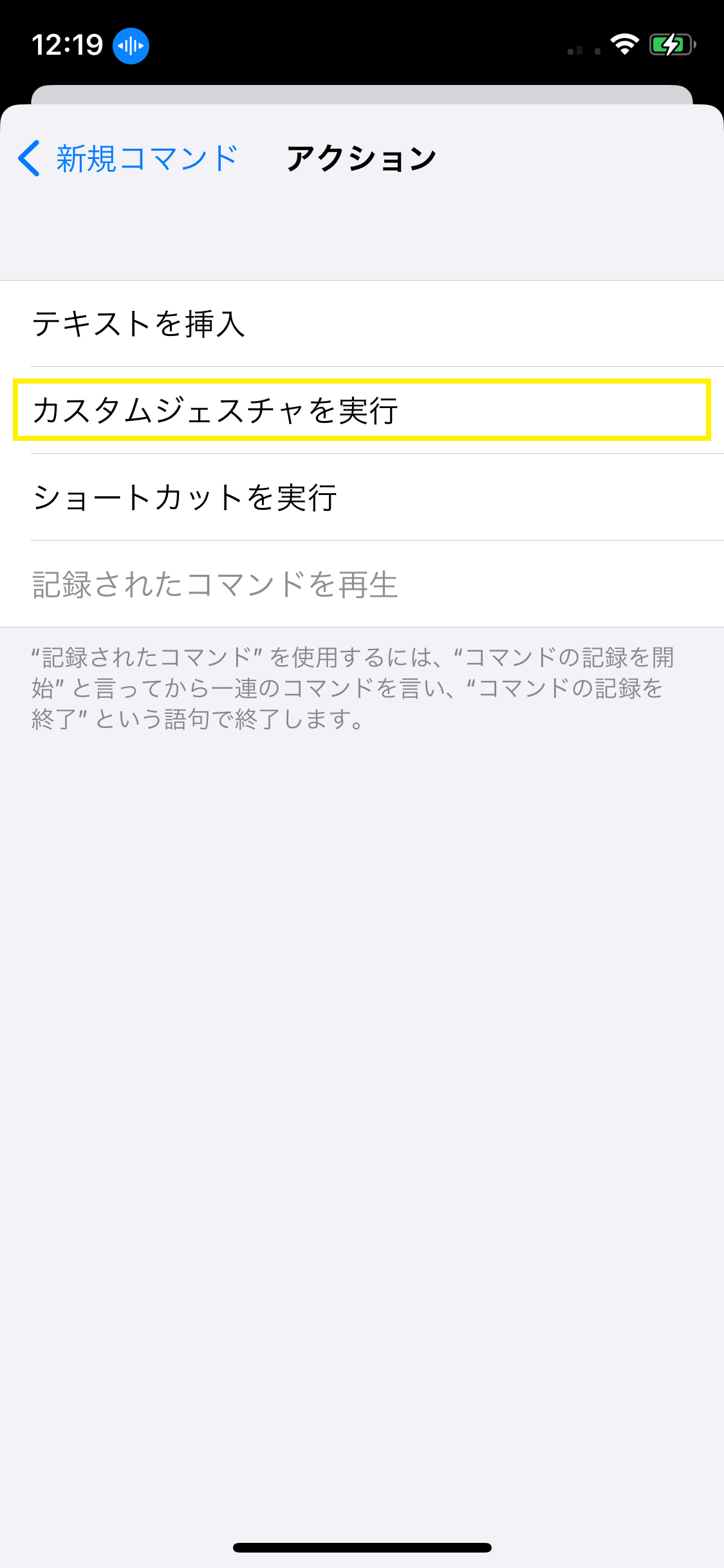
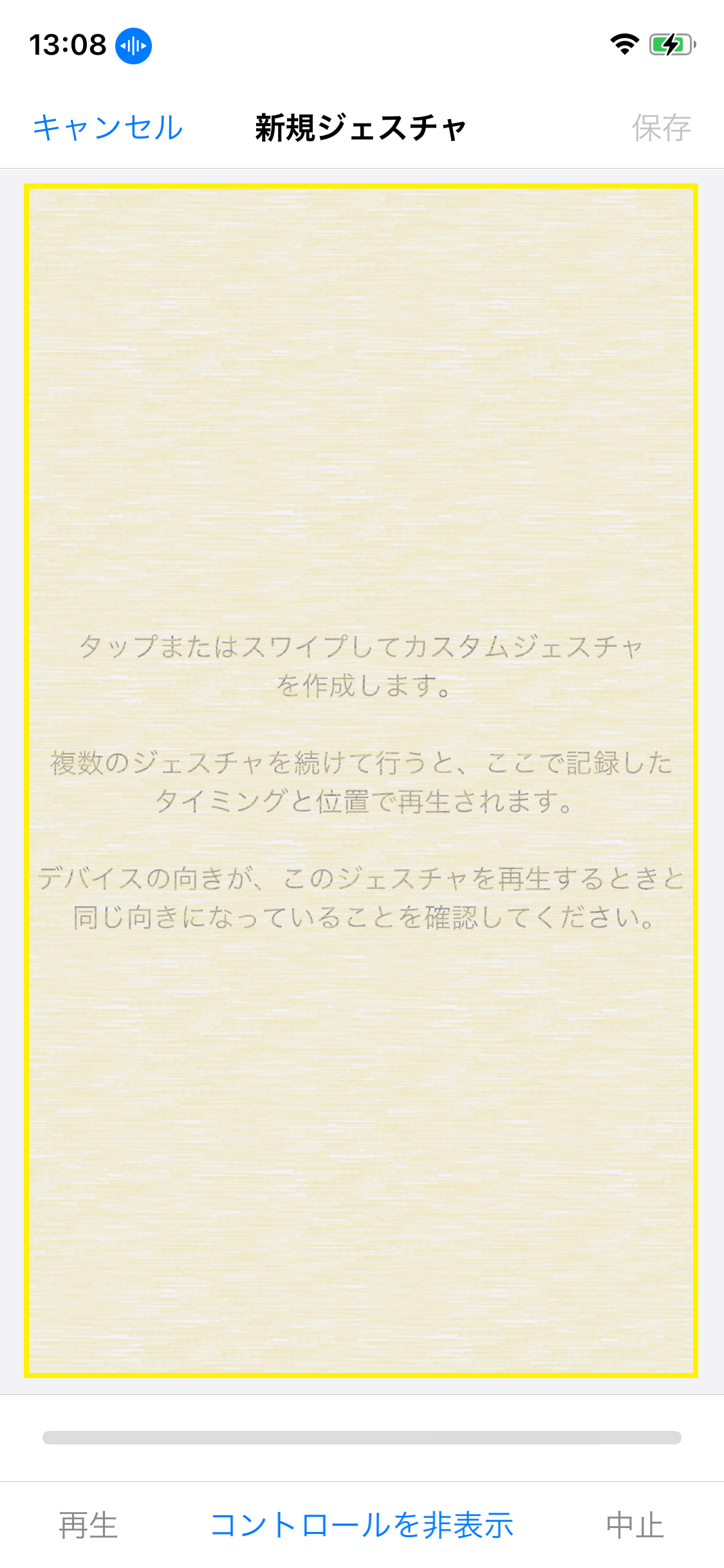
⑦下のページを見るためのコマンドなので、下から上になぞります。
指を離すと色がグレーに変わり、認識された形となりますので、右上の保存を押します。
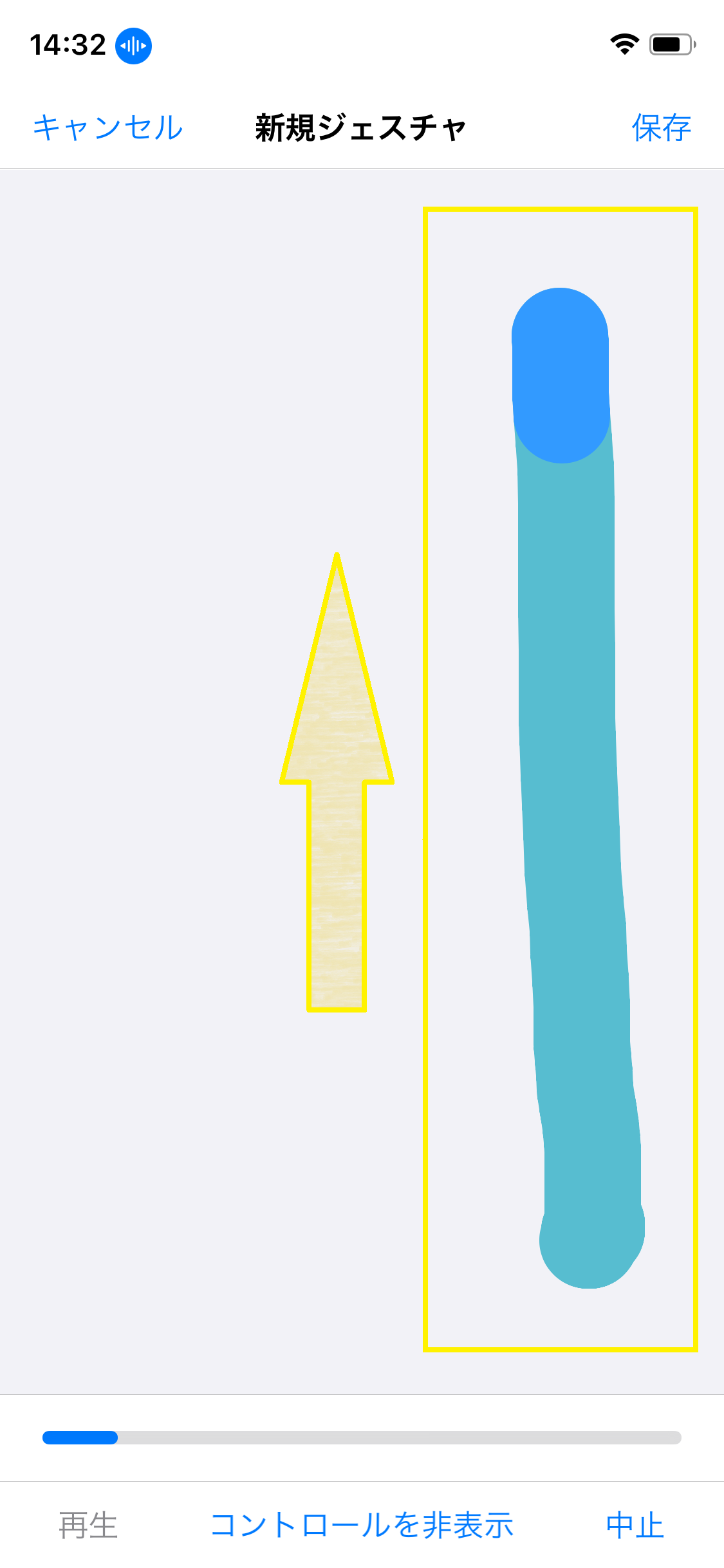
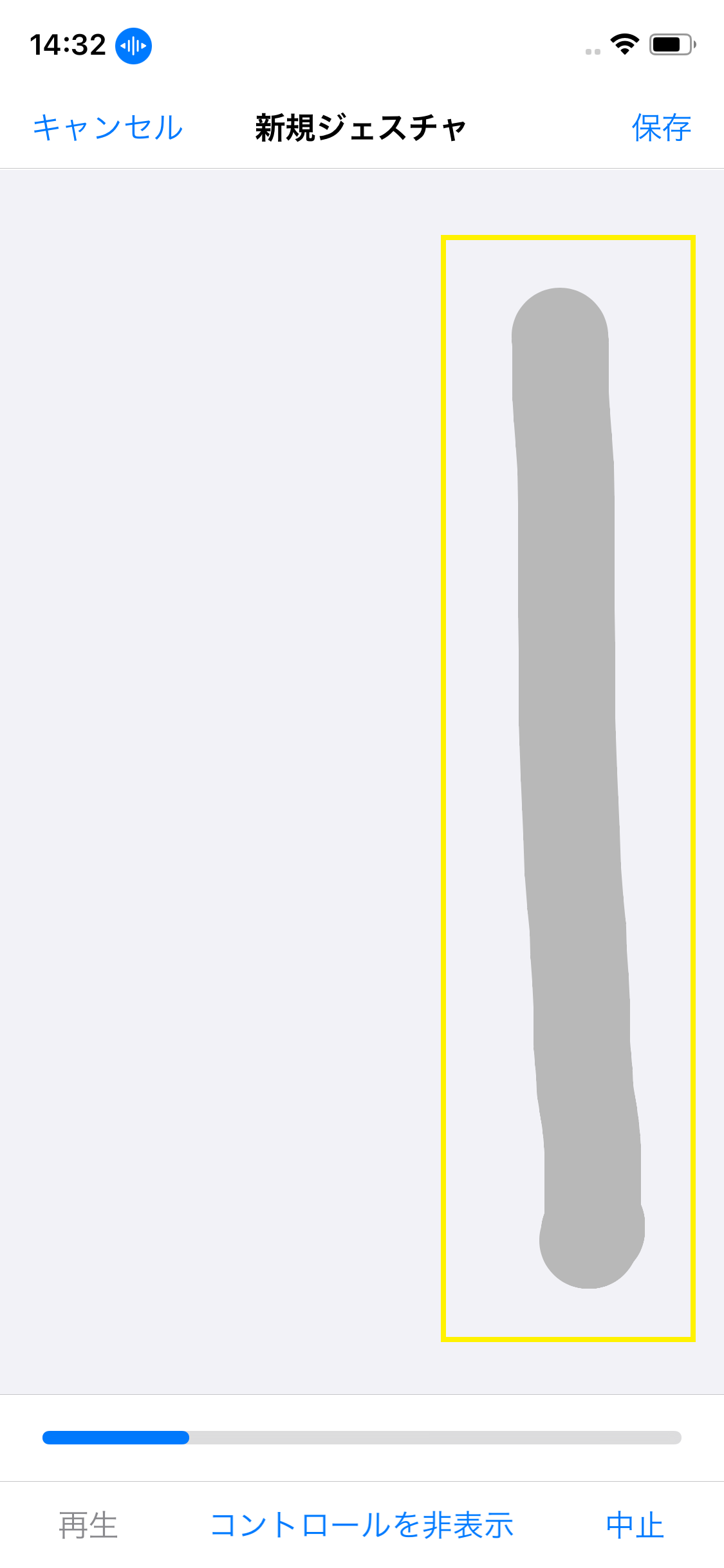
⑧次は設定したコマンドが何のアプリの時に使えるか設定します。
アプリを押して、今回はGoogle Chromeで動かしたいのでGoogleChromeのアプリを選択。
使用アプリにチェックが付いたら、左上の新規コマンドを押します。
(Safariでこのジェスチャーを使用したい場合はSafariを選択してください)
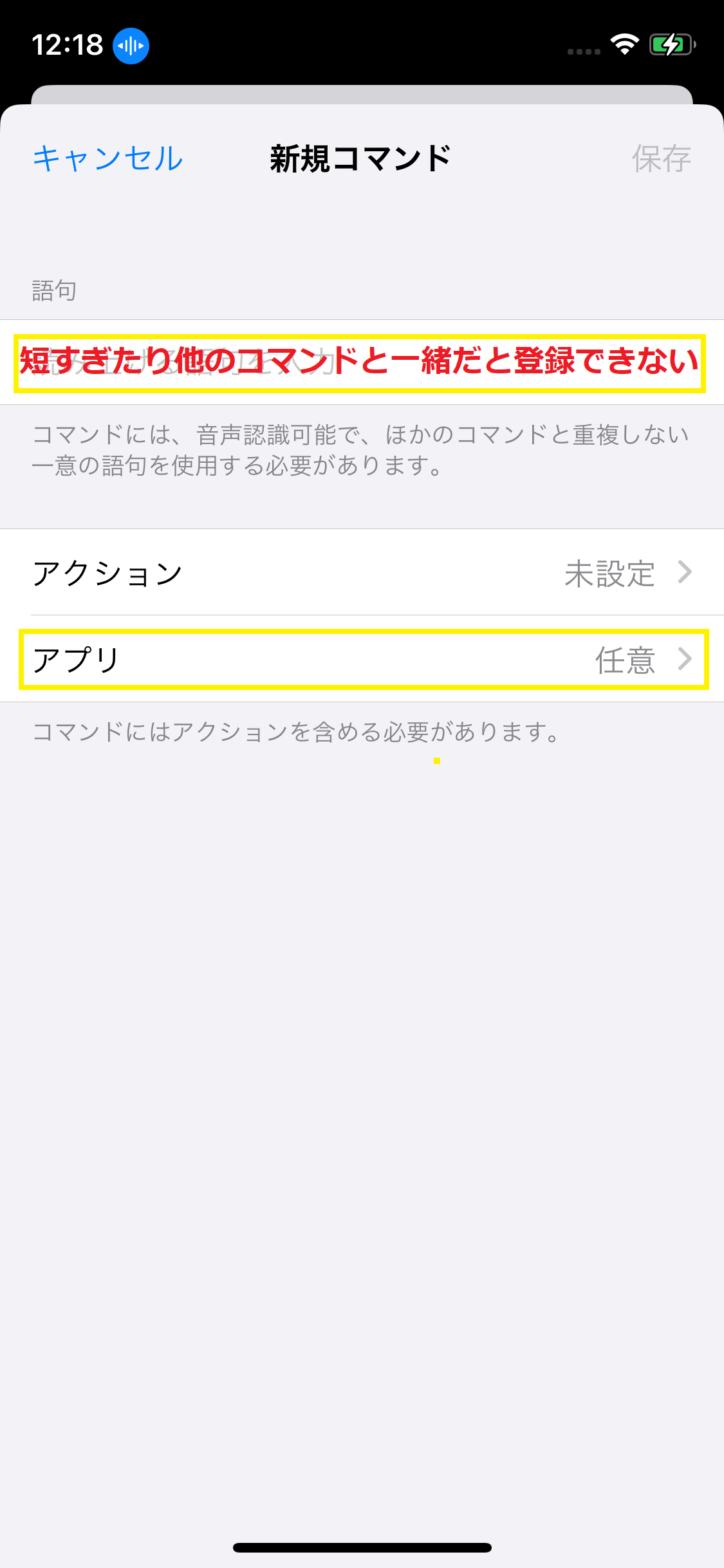

⑨右上の保存を押して、設定完了です!
保存のボタンがグレーで押せない場合は語句が他のコマンドと被っていたり、短すぎたりするので変更ししてみて下さい。

設定は慣れるまでは指でなぞる動作がどっちだったっけ…?とちょっと悩みますが、1~2度設定してみるとすんなり出来るようになります。
上・下、左・右を設定しておくと便利に読書が出来るのでオススメです!
音声コントロールの使い方
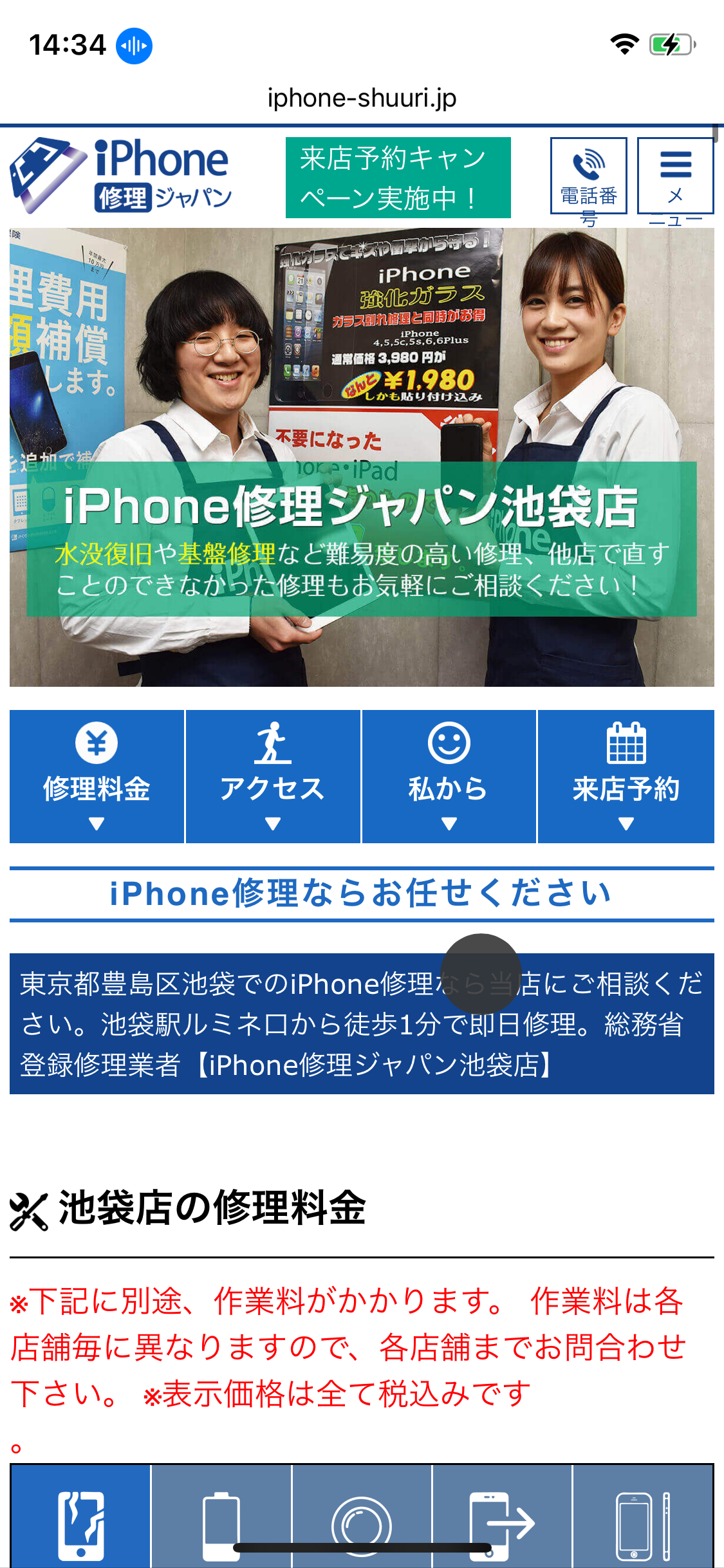
音声コントロールの設定が終わっている状態で、iPhoneに「語句」を言うと画面上に薄いグレーの丸が出て、ジェスチャーの設定の際に指でなぞったように丸が動いてページの移動をしてくれます。
これで声だけでWebページの移動ができるようになりました!
ちなみに、グレーの丸が出ない場合は、声が小さい・声が不明瞭・設定がうまく出来ていない・端末側の集音マイクの破損などが考えられますので声や設定を見直してみましょう。
まとめ

iPhoneには色々な機能が搭載されており、いつの間にか増えている機能や使ったことはないけれど実は便利な機能が存在しています。
iPhoneは設定次第でAndroidなみに使いやすくなる端末で、背面タップや、サウンド認識、ヘッドフォンの左右音量差の設定などこっそりと良い機能もたくさんあります!
Siriの存在の影にいる状態ですが、音声コントロールもその中の一つです。
ですが、Siriに出来ないことも設定次第で出来るようになる便利な機能ですので、一度使ってみてはいかがでしょうか?














